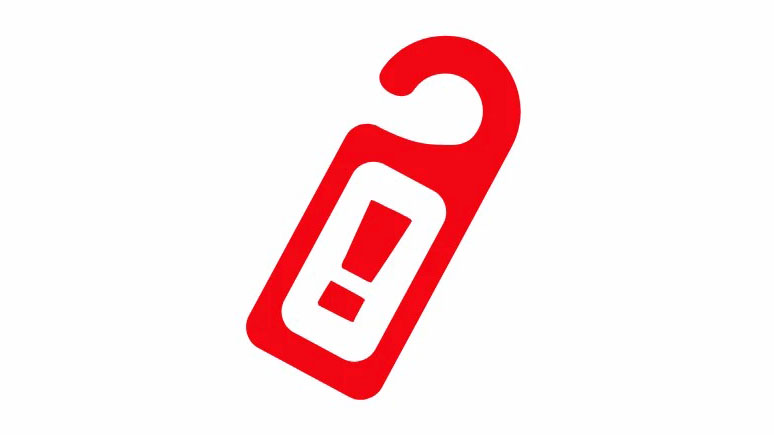
Với chế độ Tập trung trên iPhone, bạn có thể cài đặt và lên lịch cách bạn muốn được thông báo về cuộc gọi, tin nhắn và ứng dụng trong suốt cả ngày với mục đích duy nhất là tránh bị mọi người và ứng dụng làm phiền khi bạn đang bận làm những việc quan trọng hơn.
Trạng thái Tập trung là gì?
Khi bạn bật bất kỳ quy trình Focus nào bên trong iOS, iOS sẽ có khả năng thông báo cho bất kỳ ai nhắn tin cho bạn rằng bạn đang bận và mọi tin nhắn họ gửi cho bạn sẽ được thông báo. Đây là cái mà Apple gọi là Trạng thái Focus và tính năng này được bật khi bạn chọn bất kỳ quy trình nào sẽ được kích hoạt trên iPhone, iPad hoặc Mac của mình.
Focus Status thêm một biểu ngữ ở cuối cuộc chat mà bạn tham gia bên trong ứng dụng Tin nhắn. Tuy nhiên, bạn có thể quyết định xem bạn có muốn phát thông báo rằng bạn đang đi vắng hoặc bận để nhận tin nhắn hay không. Focus Status là một cách lịch sự để cho mọi người biết rằng bạn đang bận một việc quan trọng trong khoảng thời gian đó, tất cả các tin nhắn sẽ được gửi một cách lặng lẽ trừ khi bạn cho phép người khác bỏ qua nó.
Chia sẻ Trạng thái Tập trung là một ý tưởng hay với những người tôn trọng thời gian chết của bạn và sẽ không làm phiền bạn trừ khi thực sự cần thiết. Nếu họ có điều gì đó thực sự quan trọng cần nói với bạn, họ có thể chọn tùy chọn Dù sao vẫn thông báo để nhận thông báo của họ cho bạn một cách bình thường.
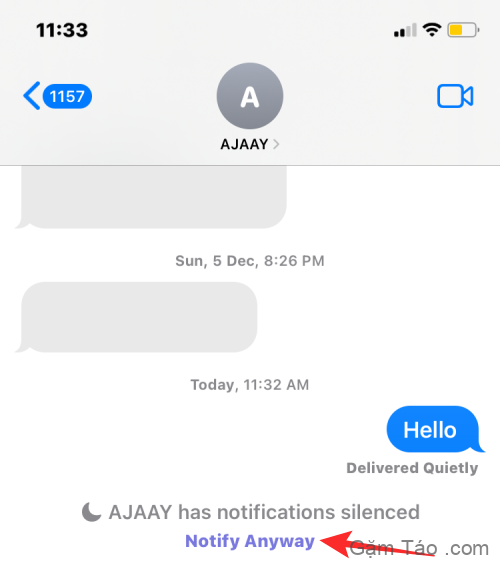
Cách bật trạng thái ‘Chia sẻ trên các thiết bị‘
Để chia sẻ Trạng thái Tập trung của bạn, cài đặt Tập trung của bạn phải được chia sẻ trên tất cả các thiết bị Apple của bạn. Khi bạn không chia sẻ quy trình Focus giữa các thiết bị Apple của mình, bạn sẽ không thể sử dụng Focus Status trên bất kỳ quy trình nào; vì vậy những người nhắn tin cho bạn sẽ không nhìn thấy khi bạn bận hoặc khi Focus đang hoạt động trên iPhone của bạn.
Để bật tính năng Chia sẻ Tập trung, bạn cần vào Cài đặt > Tập trung .
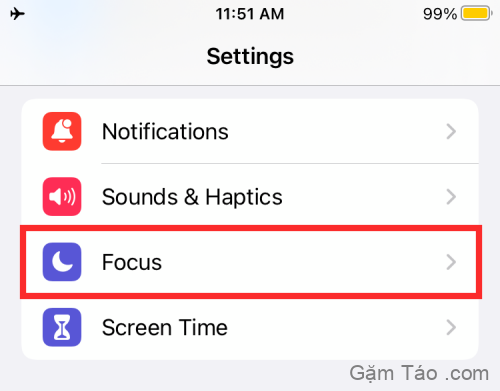
Trên màn hình này, hãy bật chuyển đổi Chia sẻ trên các thiết bị cho đến khi nó chuyển sang màu xanh lục.
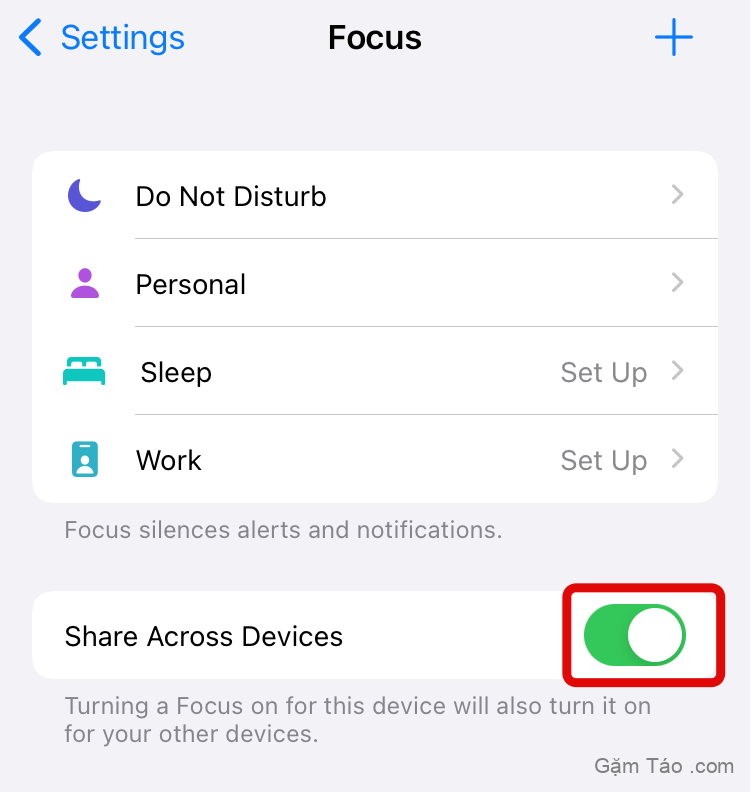
Sau khi được bật, hãy chuyển đến quy trình Tập trung mà bạn muốn chia sẻ Trạng thái Tập trung bằng cách chọn nó từ màn hình Tập trung.

Khi quy trình Tập trung bạn đã chọn tải lên, hãy nhấn vào Trạng thái Tập trung .
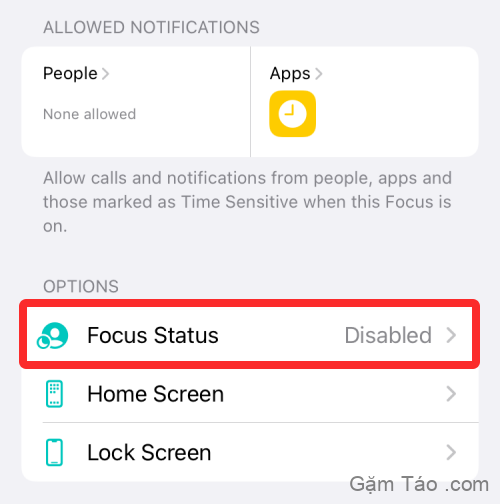
Để bật Trạng thái Tập trung cho quy trình này, hãy bật chuyển đổi Chia sẻ Trạng thái Tập trung ở trên cùng.
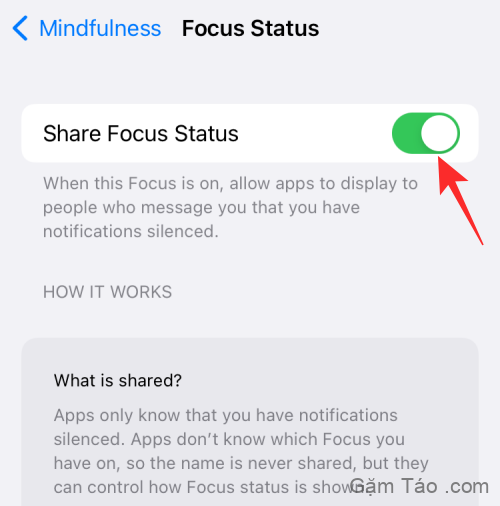
Bạn có thể muốn lặp lại bước cho tất cả các quy trình khác mà bạn thường sử dụng để Trạng thái Tập trung được gửi đến những người nhắn tin cho bạn.
Cách cho người khác biết bạn ‘Tắt âm thanh thông báo’ trên iPhone
Theo mặc định, khi bạn bật Trạng thái Tập trung trên iOS, nó sẽ được chia sẻ với mọi người trong danh sách liên hệ trên iPhone của bạn. Vì vậy, khi bạn đã thiết lập Trạng thái Tập trung, bạn không cần phải làm gì thêm để chia sẻ nó với mọi người.
Điều đó có nghĩa là bất kỳ ai gửi tin nhắn cho bạn trong quy trình Focus đều có thể thấy rằng các thông báo trên iPhone của bạn bị tắt tiếng. Cảnh báo này sẽ hiển thị ở cuối cuộc chat bên trong ứng dụng Tin nhắn.
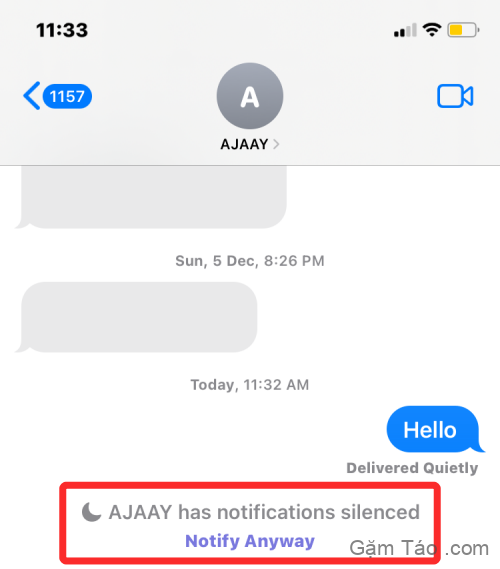
Nhưng nếu loại trừ thủ công một liên hệ khỏi Chia sẻ Tập trung, thì họ sẽ không nhận được thông báo về Trạng thái Tập trung của bạn.
Nếu bạn biết rằng Trạng thái Tập trung của mình không được chia sẻ với ai đó, hãy đảm bảo rằng họ không bị loại trừ trong ứng dụng Tin nhắn. Xem hướng dẫn của chúng tôi bên dưới để biết điều đó.
Cách tắt Trạng thái Tập trung cho ai đó hoặc bật lại
Vì Trạng thái Tập trung được bật cho mọi người theo mặc định, bạn có thể muốn tắt trạng thái này cho người mà bạn không muốn chia sẻ trạng thái này. Mặc dù bạn có thể thêm liên hệ này vào danh sách Những người được phép của mình, nhưng về cơ bản, bạn có thể không muốn tin nhắn từ họ trong một quy trình Tập trung.
Nếu đúng như vậy, bạn có thể tắt Trạng thái Tập trung cho liên hệ bằng cách mở ứng dụng Tin nhắn và mở cuộc chat với liên hệ mà bạn không muốn chia sẻ Trạng thái Tập trung.
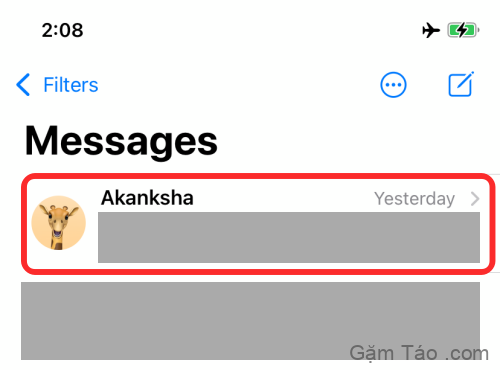
Trong cuộc chat, hãy nhấn vào tên hoặc ảnh của liên hệ ở đầu màn hình.
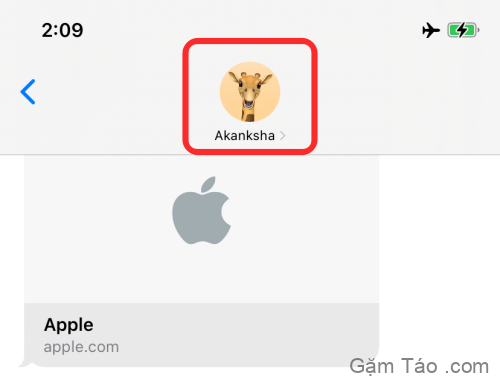
Trên màn hình tiếp theo, tắt chuyển đổi Chia sẻ Trạng thái Tập trung .
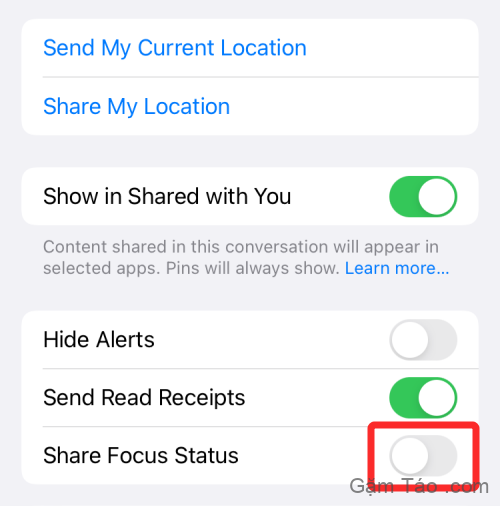
Điều này sẽ ngăn Trạng thái Tập trung của bạn được phát trên màn hình của người này khi họ nhắn tin cho bạn. Bạn có thể lặp lại bước trên để tắt Trạng thái Tập trung cho bất kỳ ai khác.
Để bật Chia sẻ Tập trung với họ, hãy bật Chia sẻ Trạng thái Tập trung ở trên.
Tại sao chuyển đổi Trạng thái Tập trung Chia sẻ không hiển thị bên trong Tin nhắn?
Nếu chuyển đổi Trạng thái Tập trung Chia sẻ không khả dụng khi bạn truy cập thông tin liên hệ của ai đó trong ứng dụng Tin nhắn, thì tính năng này có thể bị tắt theo mặc định trên iOS. Điều này có thể là do, trong iOS 15.6 và các phiên bản mới hơn, khả năng chia sẻ Focus trên ứng dụng Tin nhắn đã bị tắt tự động khi bạn cập nhật iPhone của mình lên phiên bản iOS mới nhất.
Khi bị tắt, tùy chọn Chia sẻ Trạng thái Tập trung sẽ hoàn toàn không hiển thị khi bạn truy cập thông tin liên hệ của ai đó bên dưới “Gửi biên nhận đã đọc”.
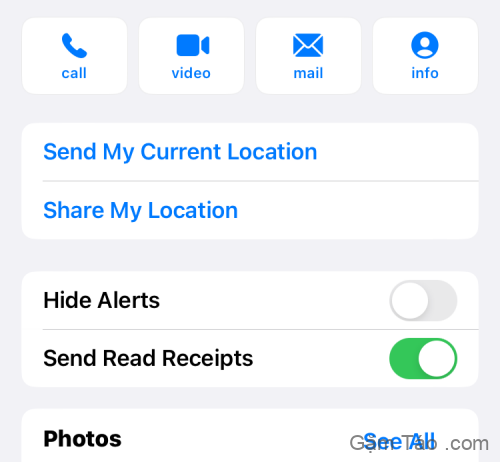
Tùy chọn Chia sẻ Trạng thái Tập trung sẽ chỉ hiển thị trên Tin nhắn khi bạn bật lại ứng dụng Tin nhắn bên trong màn hình cài đặt quyền riêng tư của iOS. Khi được bật, tính năng chia sẻ sẽ xuất hiện trở lại, cho phép bạn chia sẻ trạng thái Tập trung của mình với cá nhân đã chọn.
Cách khắc phục tùy chọn Chia sẻ Trạng thái Tập trung trên Tin nhắn
Để sửa tính năng Chia sẻ Trạng thái Tập trung và làm cho nó hoạt động trở lại, bạn cần bật ứng dụng Tin nhắn bên trong cài đặt quyền riêng tư của iOS. Đối với điều này, hãy mở ứng dụng Cài đặt trên iPhone của bạn.
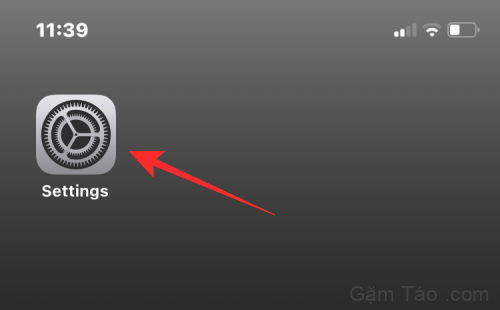
Bên trong Cài đặt, đi tới Quyền riêng tư & Bảo mật .
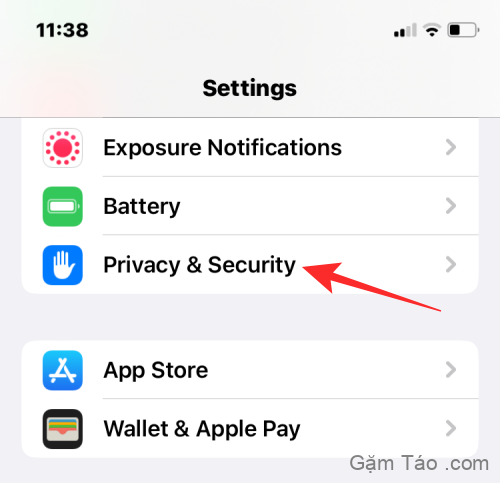
Trên màn hình này, cuộn xuống và chọn Tập trung .
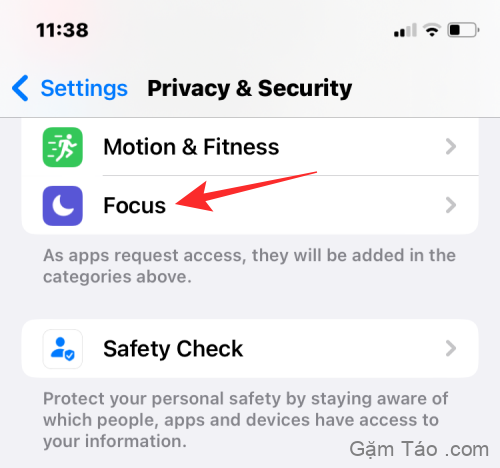
Tại đây, bạn sẽ thấy ứng dụng Tin nhắn là một trong những ứng dụng mà trạng thái Tập trung của bạn có thể được chia sẻ với những người khác. Để bật tính năng Chia sẻ Trạng thái Tập trung bên trong Tin nhắn, hãy bật chuyển đổi Tin nhắn trong “Được chia sẻ với”.
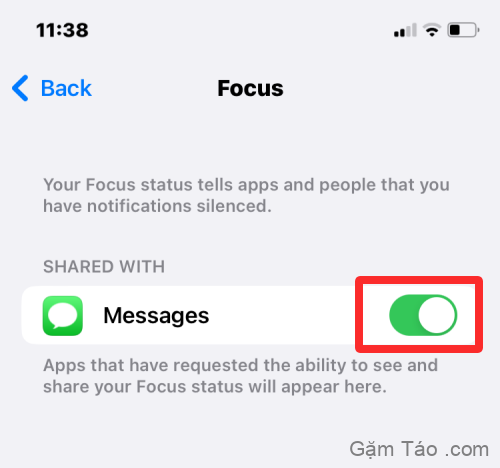
Giờ đây, bạn có thể quay lại ứng dụng Tin nhắn và nhấn vào thông tin liên hệ của ai đó để kiểm tra xem tùy chọn Chia sẻ trạng thái Tập trung có hiển thị trên màn hình hay không.
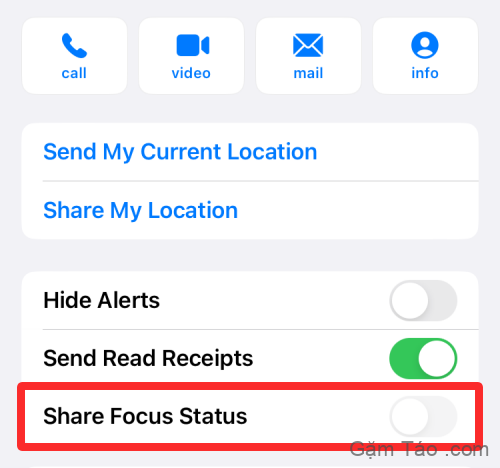
Ai có thể xem Trạng thái Tập trung của tôi?
Khi bạn bật Trạng thái Tập trung, theo mặc định, nó sẽ hiển thị với tất cả những người gửi tin nhắn cho bạn trên iMessage. Chỉ những người dùng đã gửi tin nhắn cho bạn qua ứng dụng Tin nhắn gần đây mới có thể biết liệu tin nhắn từ họ có đang bị tắt tiếng hay không.
Nếu bạn đã thêm một người vào trong danh sách Những người được phép của quy trình Focus, tin nhắn của họ sẽ được gửi như bình thường mà họ không biết liệu Focus có đang hoạt động trên thiết bị của bạn hay không. Bất kể điều này, sẽ không có lúc nào người khác biết bạn đã bật thói quen Focus nào trên iPhone của mình.
Khi nào ai đó có thể thấy Trạng thái Tập trung của tôi?
Trạng thái Tập trung của bạn xuất hiện bên trong các cuộc chat bên trong ứng dụng Tin nhắn cho những người mà bạn đã gửi tin nhắn cho bạn gần đây. Khi ai đó cố gắng nhắn tin cho bạn trong khi quy trình Focus đang hoạt động trên iPhone của bạn, họ sẽ thấy nhãn “Đã gửi trong lặng lẽ” ngay bên dưới tin nhắn họ gửi.
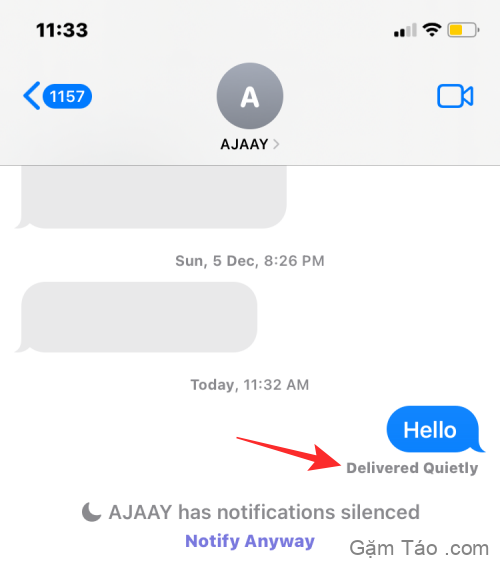
Ở cuối màn hình chat, họ cũng sẽ thấy một cảnh báo cho biết “<tên của bạn> đã tắt tiếng thông báo”.
Những người trong danh sách trắng có thể thấy Trạng thái Tập trung của tôi không?
Không. Khi bạn đưa vào danh sách trắng một liên hệ bên trong Focus, tin nhắn của họ sẽ bỏ qua mọi quy trình Focus mà bạn có thể đã bật. Bằng cách này, khi một người mà bạn đã thêm vào bên trong “Những người được phép” trên Focus nhắn tin cho bạn, bạn sẽ nhận được tin nhắn của họ ngay lập tức giống như cách bạn nhận được tin nhắn từ bất kỳ ai khi không áp dụng quy trình Focus trên iPhone của bạn.
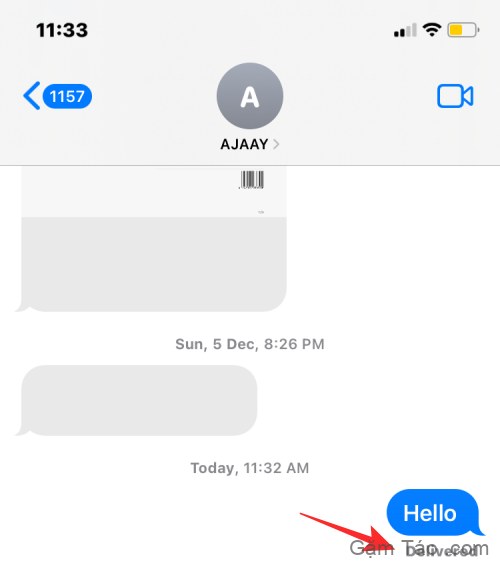
Vì tin nhắn được gửi từ các liên hệ trong danh sách cho phép được gửi bình thường, những liên hệ này sẽ không nhìn thấy Trạng thái Tập trung của bạn; do đó, sẽ không thể biết liệu một thói quen Focus đã được kích hoạt trên iPhone của bạn hay chưa.
Tại sao ai đó không thể thấy Trạng thái Tập trung của tôi?
Lý tưởng nhất là Trạng thái Tập trung khi được bật sẽ hoạt động cho tất cả những người nhắn tin cho bạn qua ứng dụng Tin nhắn. Nếu ai đó không thể nhìn thấy nó ở cuối chuỗi hội thoại, đó có thể là vì bất kỳ lý do nào sau đây:
- Bạn chưa bật Chia sẻ trên các thiết bị bên trong Focus; điều này buộc Trạng thái Tập trung tự động bị vô hiệu hóa.
- Bạn chưa bật Trạng thái Tập trung cho một quy trình đã chọn.
- Bạn đã thêm người này vào danh sách Người được phép của mình, do đó tất cả các tin nhắn từ người này sẽ được gửi cho bạn một cách bình thường.
- Bạn đã thêm ứng dụng Tin nhắn vào danh sách Ứng dụng được phép của mình. Bằng cách này, Trạng thái Tập trung sẽ không được chia sẻ với bất kỳ ai nhắn tin cho bạn qua iMessage.
Đó là tất cả những gì bạn cần biết về việc cho người khác biết bạn ‘Tắt âm thanh thông báo’ trên iPhone đã update iOS 16.
Mục lục
- Trạng thái Tập trung là gì?
- Cách bật trạng thái ‘Chia sẻ trên các thiết bị‘
- Cách cho người khác biết bạn ‘Tắt âm thanh thông báo’ trên iPhone
- Cách tắt Trạng thái Tập trung cho ai đó hoặc bật lại
- Tại sao chuyển đổi Trạng thái Tập trung Chia sẻ không hiển thị bên trong Tin nhắn?
- Cách khắc phục tùy chọn Chia sẻ Trạng thái Tập trung trên Tin nhắn
- Ai có thể xem Trạng thái Tập trung của tôi?
- Khi nào ai đó có thể thấy Trạng thái Tập trung của tôi?
- Những người trong danh sách trắng có thể thấy Trạng thái Tập trung của tôi không?
- Tại sao ai đó không thể thấy Trạng thái Tập trung của tôi?




